
访客帐户是否未显示在 Windows 11 的登录屏幕上?来宾帐户允许多台用户共享一台 Windows 计算机。使用来宾帐户,主要所有者或管理员帐户的个人数据保持安全。来宾用户获取单独的配置文件并使用它。
如果您在 Windows 11 的登录屏幕上没有看到访客帐户,则可能尚未在 PC 上启用该功能。此外,有时当受到恶意软件攻击时,访客帐户可能不会显示在登录屏幕上。使用测试版的 Windows 操作系统也可能导致登录屏幕上未显示访客帐户选项等错误。
修复来宾帐户在PC登录屏幕上不起作用的主要方法
以下是在 Windows 11 登录屏幕上恢复来宾帐户选项的各种故障排除提示。
1. 在 Windows 上启用访客帐户选项
必须先在 Windows 操作系统上启用来宾帐户功能,然后才能看到使用来宾帐户的选项。以下是启用此功能的步骤。
- 按 Windows + X 调出菜单。
- 选择选项计算机管理。
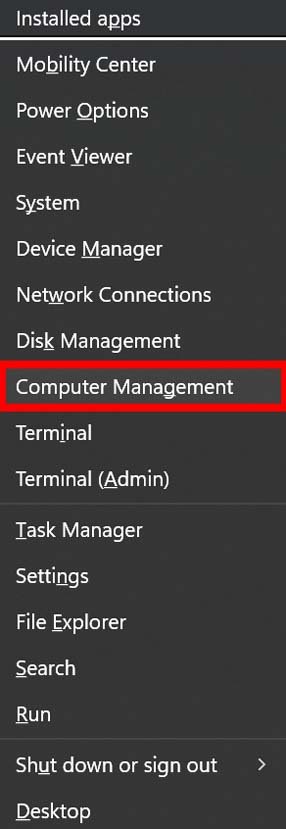
- 在左侧面板上,选择“本地用户和组”选项。
- 双击左侧的用户选项。您将看到所有公共用户帐户的列表。
- 找到来宾帐户,然后单击关联菜单中的属性。
- 在“属性”对话框中,转到“常规”选项卡
- 取消选中此帐户已禁用选项旁边的框。
- 单击“应用”,然后单击“确定”以提交更改。
- 最后,重新启动计算机。
现在,在登录屏幕上,您将看到将出现来宾用户帐户。
2. 无法查看本地用户和组?这是你应该做的
此外,如果在“计算机管理”窗口下看不到“本地用户和组”选项,请前往 GitHub 并下载 lusrmgr 可执行文件。然后,可以看到来宾用户和组的选项。
- 从上面的链接下载 lusrmgr 文件并打开它。
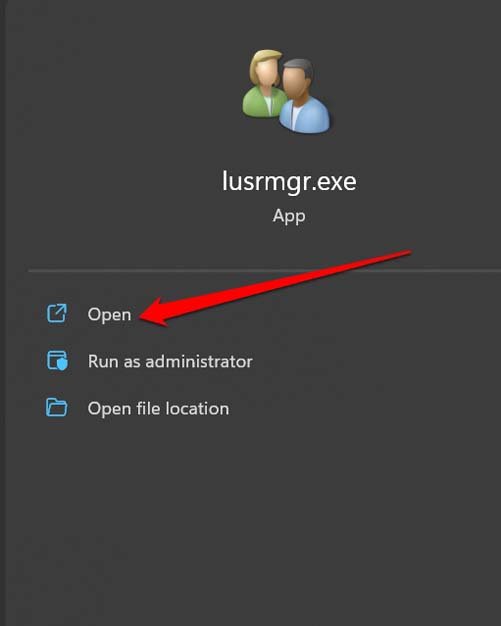
- 您也可以通过浏览“下载”文件夹来双击可执行文件。
- 在左侧,单击用户。
- 接下来,右键单击“来宾”选项,然后从菜单中选择“编辑”。
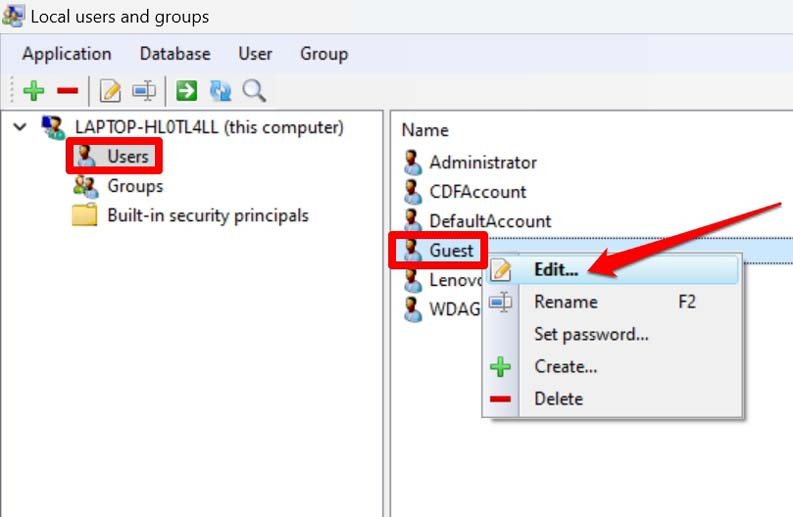
- 在“来宾属性”对话框中,单击“帐户”选项卡。
- 现在,向下滚动到选项 帐户已禁用。确保未选中该框。
- 然后单击“应用”,然后单击“确定”。
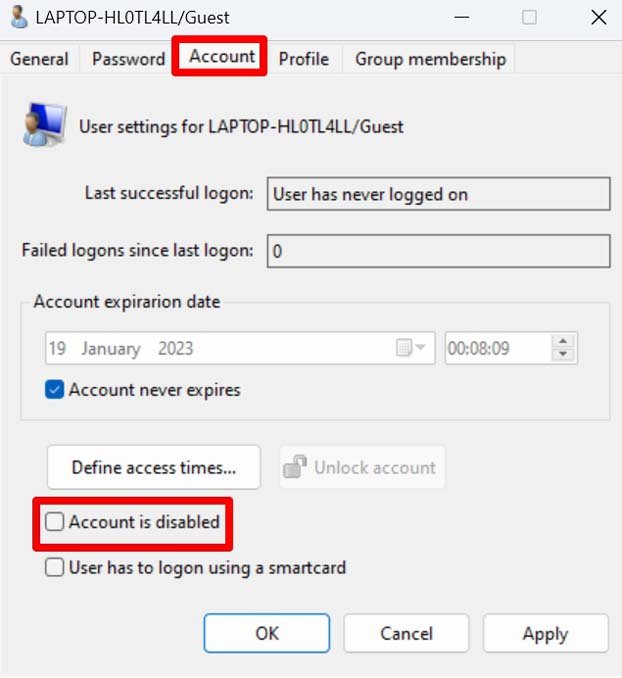
- 此外,要保存更改,请重新启动PC。
3.使用命令提示符设置新的来宾帐户
你可以在 Windows 中使用受信任的命令提示符在电脑上创建新的来宾帐户。
- 按 Windows + S 以调出 Windows 搜索控制台。
- 键入 cmd,然后在命令提示符显示在搜索结果中时单击以管理员身份运行。
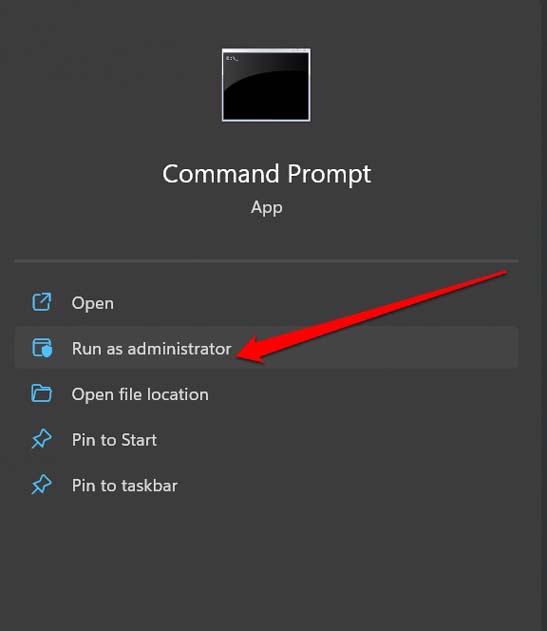
- 输入下面提到的命令。
net user Visitor /add /active: yes
- 输入以下命令为新访客帐户设置密码。
net user Visitor *
- 接下来,设置密码并在出现提示时重新输入。
- 输入以下命令以从来宾帐户中删除标准帐户权限。
net user Visitor /delete
- 要为来宾帐户分配权限,请输入以下命令,然后按 Enter 键。
net localgroup guest Visitor /add
4. 创建新的备用访客帐户
如果您认为命令提示符对您来说有点精通技术,那么这里有一种创建新的来宾帐户的简单方法。如果您无法访问现有的访客帐户,请执行此操作。
- 按 Windows + R 调出“运行”命令框。
- 输入命令 netplwiz 并按回车键。
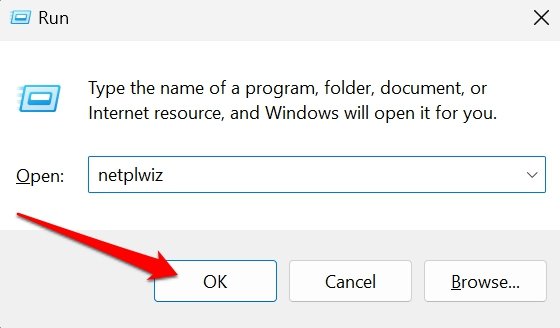
- 弹出“用户帐户”对话框时,单击“添加”。
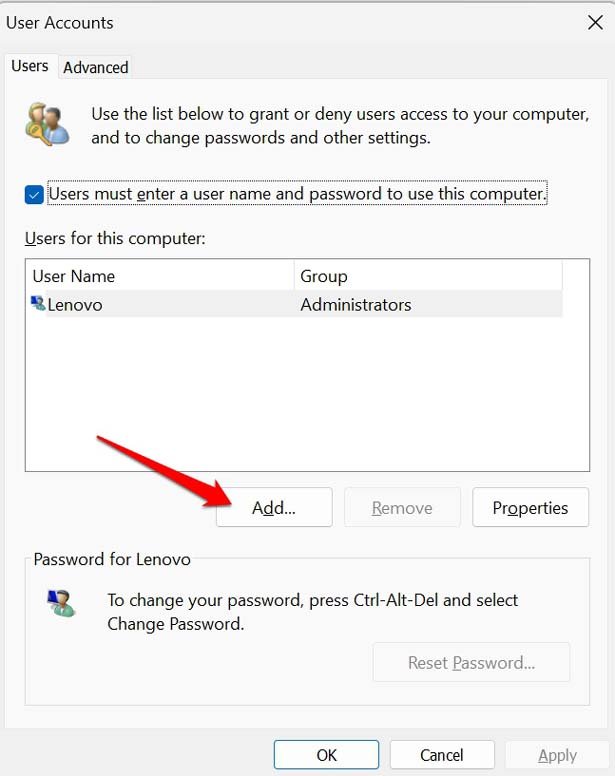
- 出现“此人如何登录”对话框,单击“不使用 Microsoft 帐户登录”。
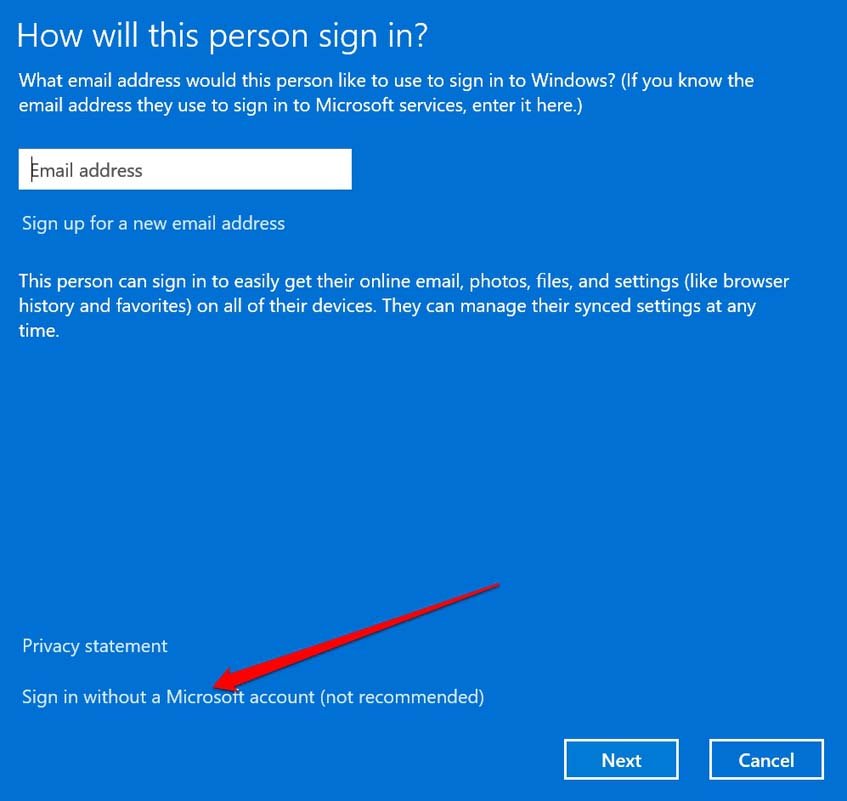
- 接下来,单击本地帐户。
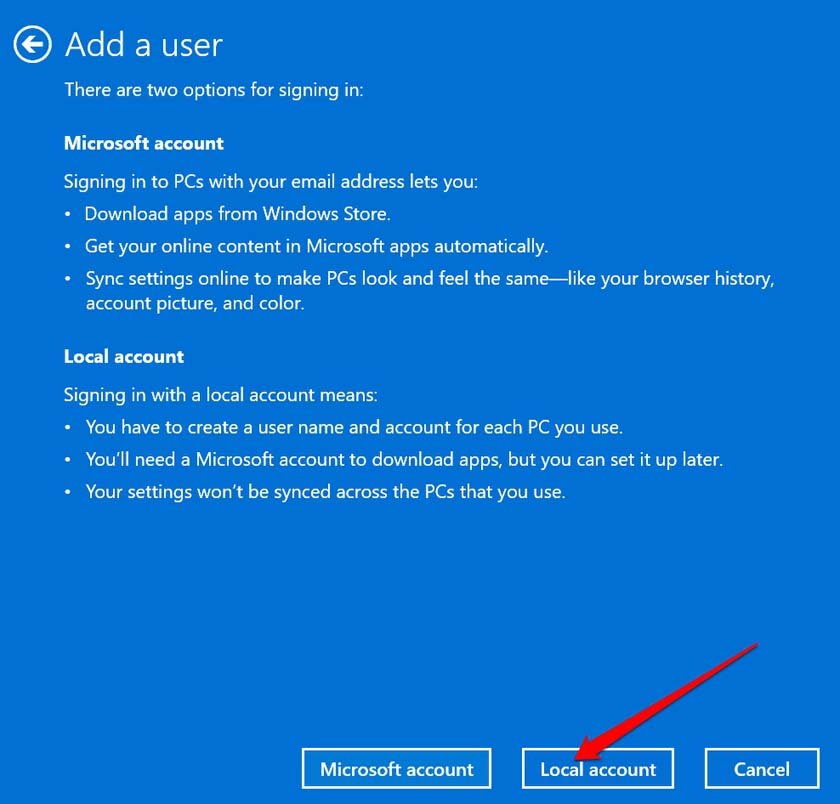
- 现在将出现“添加用户”对话框。输入本地帐户的名称并为其创建密码。
- 重新输入密码以完成用户帐户创建过程。
- 单击下一步按钮。
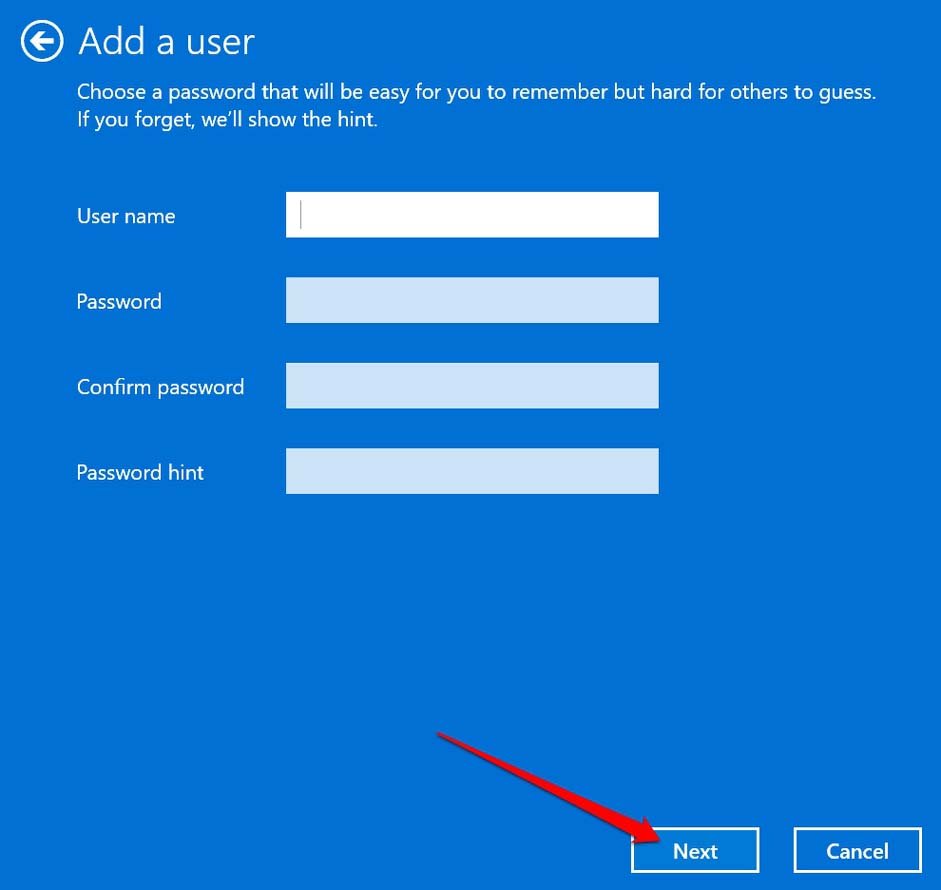
- 来宾帐户将创建,它将显示在“此计算机上的用户”中的列表下。
- 单击新的来宾用户帐户>单击“属性”。
- 显示“属性”对话框后,单击“组成员身份”选项卡。
- 点击 其他 选项,然后选择选项 访客 从下拉列表中。
- 完成上述步骤后,单击“应用”和“确定”以保存更改。
5. 使用组策略编辑器在 Windows PC 上启用来宾帐户
您还可以更改组策略编辑器以在 Windows 上启用来宾帐户。请注意,如果您是 Windows 专业用户,则只有您有权访问组策略编辑器。
- 按 Windows 键以调出搜索控制台。
- 搜索组策略编辑器,然后单击打开。
- 遵循下面提到的路径。
计算机配置> Windows 设置>安全设置>本地策略>用户权限分配。 - 在“用户权限分配”下,找到元素“本地拒绝日志”。
- 双击它开始编辑它。
- 单击来宾帐户,然后单击删除。
- 现在,单击应用并单击确定以应用更改。
- 在左侧,单击“安全选项”。
- 转到帐户设置。
- 将来宾帐户状态设置为已启用。
- 单击“应用”以保留更改。
 Win 11系统之家
Win 11系统之家
